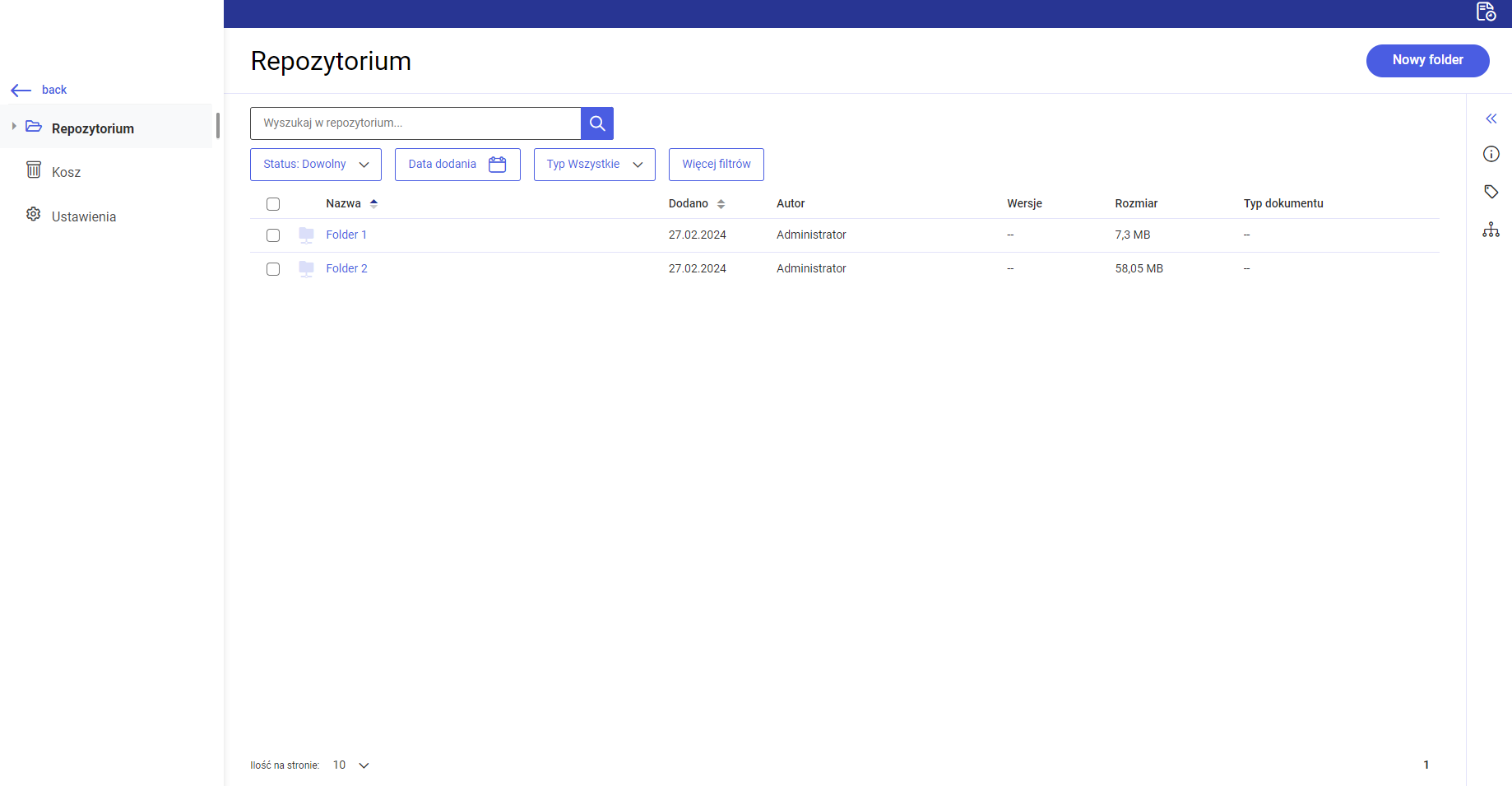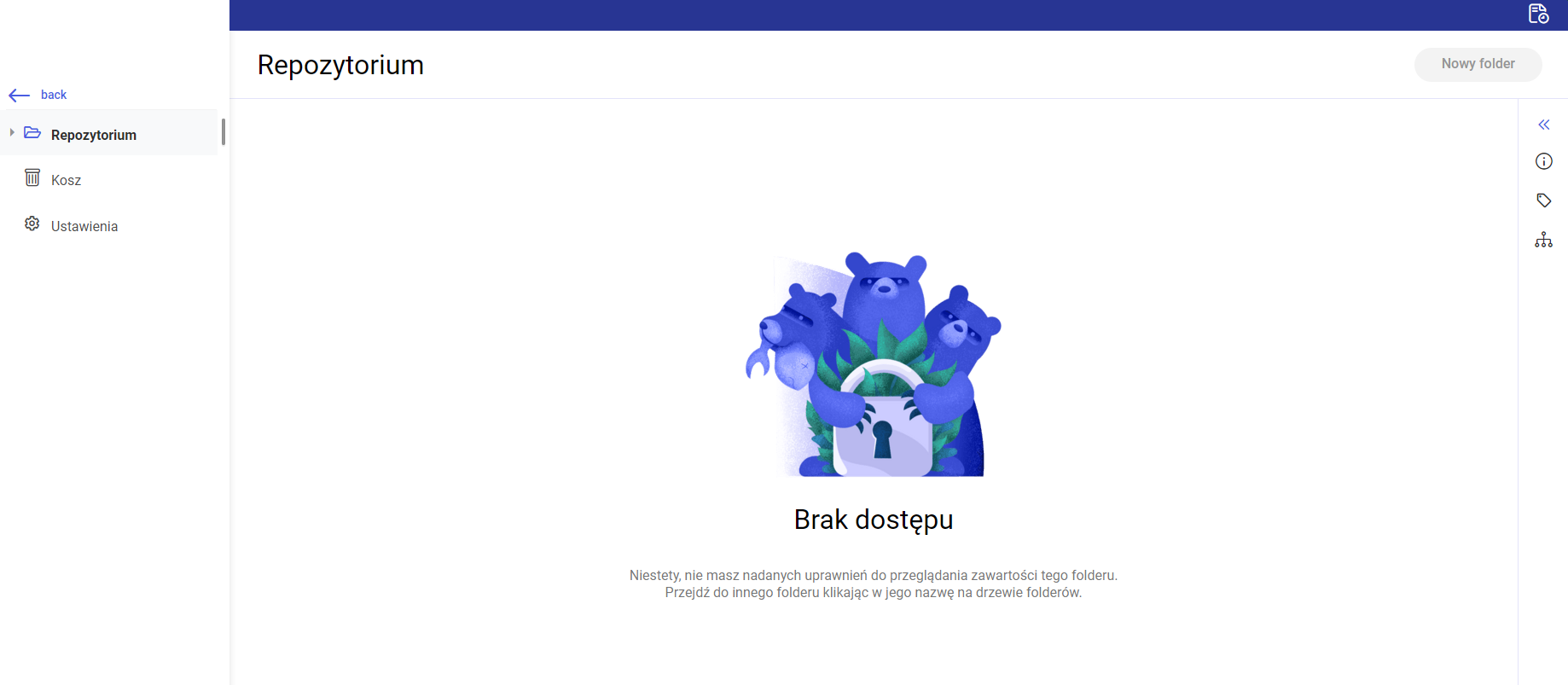Repozytorium – konfiguracja początkowa dla administratora
Dodawanie uprawnień dostępu do modułu Repozytorium
Po instalacji opisanej w artykułach: Repozytorium – instalacja dla administratora i Konfiguracja aplikacji WEB (nowej aplikacji web) do współpracy z modułem Repozytorium należy uruchomić aplikację desktopową Comarch DMS.
1. W pierwszej kolejności trzeba nadać uprawnienia osobom, które mają pracować z modułem Repozytorium. W tym celu konieczne jest (kolejno):
![]() [Struktura organizacyjna],
[Struktura organizacyjna],![]() .
. uprawnienia Administratora i jeszcze przynajmniej jednej osoby, która powinna mieć uprawnienia administratora w Repozytorium, ale nie jest administratorem Comarch DMS. Nawet, jeżeli dana osoba miała już wcześniej wybraną opcję „Obieg Dokumentów i Repozytorium”, należy przełączyć na „Obieg Dokumentów”, zapisać, przełączyć z powrotem na opcję „Obieg Dokumentów i Repozytorium” i ponownie zapisać. Tak samo powinno się postępować w stosunku do wszystkich osób, które miały wybraną opcję „Obieg Dokumentów i Repozytorium” przed konfiguracją modułu Repozytorium. W przeciwnym wypadku takie osoby nie mają dostępu do Repozytorium.
uprawnienia Administratora i jeszcze przynajmniej jednej osoby, która powinna mieć uprawnienia administratora w Repozytorium, ale nie jest administratorem Comarch DMS. Nawet, jeżeli dana osoba miała już wcześniej wybraną opcję „Obieg Dokumentów i Repozytorium”, należy przełączyć na „Obieg Dokumentów”, zapisać, przełączyć z powrotem na opcję „Obieg Dokumentów i Repozytorium” i ponownie zapisać. Tak samo powinno się postępować w stosunku do wszystkich osób, które miały wybraną opcję „Obieg Dokumentów i Repozytorium” przed konfiguracją modułu Repozytorium. W przeciwnym wypadku takie osoby nie mają dostępu do Repozytorium. 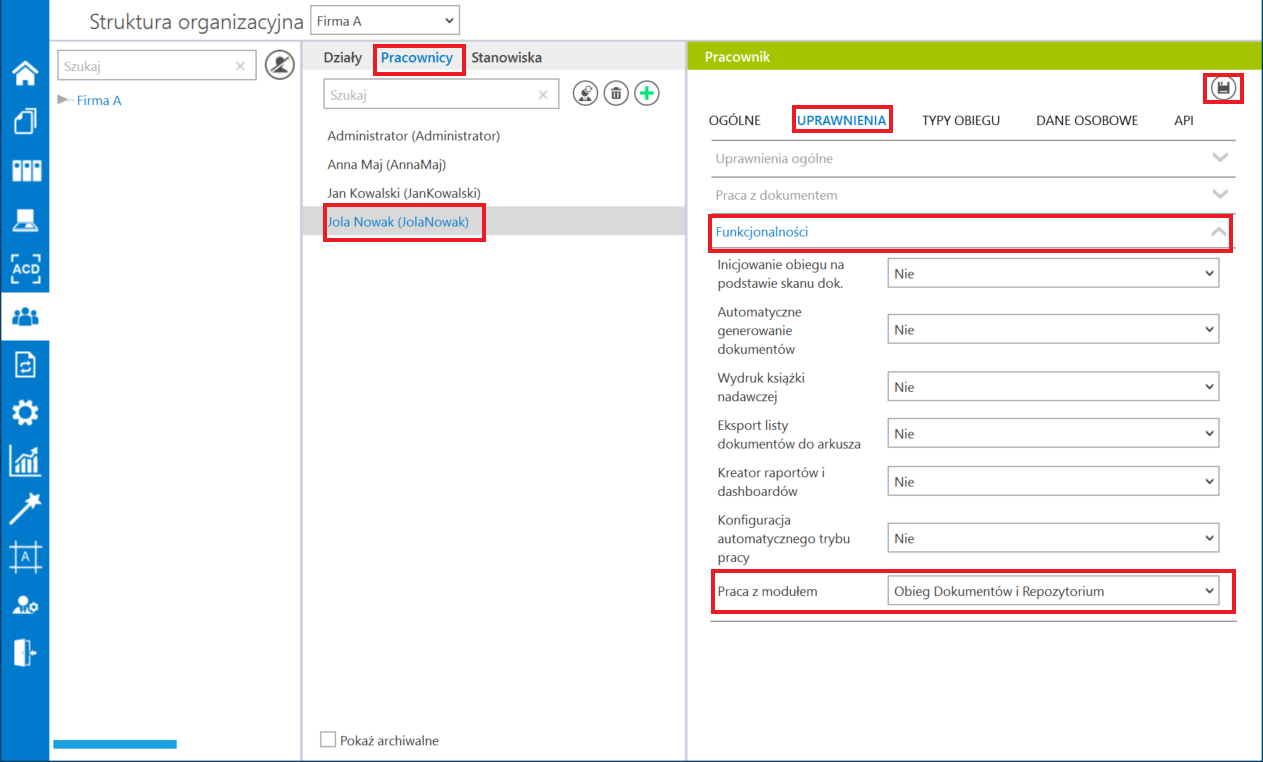
Następnie wybiera kartę pracownika „Jan Abacki” i nadaje mu uprawnienia do Repozytorium, podobnie, jak uczynił to dla siebie – z tą różnicą, że „Jan Abacki” nie jest administratorem Comarch DMS. Następnie zapisuje zmianę.
Po przeprowadzeniu powyższych czynności administratorami Repozytorium są użytkownicy „Administrator” i „Jan Abacki”. Mogą oni teraz swobodnie pracować z Repozytorium.  , wybiera sekcję „Pracownicy”, później swoją kartę pracownika, a następnie sekcję „Uprawnienia” i, w ramach działu „Funkcjonalności”, pole „Praca z modułem”. Tam zmienia dotychczas ustawioną opcję „Obieg Dokumentów i Repozytorium” na „Obieg Dokumentów”, zapisuje za pomocą ikony dyskietki
, wybiera sekcję „Pracownicy”, później swoją kartę pracownika, a następnie sekcję „Uprawnienia” i, w ramach działu „Funkcjonalności”, pole „Praca z modułem”. Tam zmienia dotychczas ustawioną opcję „Obieg Dokumentów i Repozytorium” na „Obieg Dokumentów”, zapisuje za pomocą ikony dyskietki  , a potem znów zmienia na opcję „Obieg Dokumentów i Repozytorium” i zapisuje.
, a potem znów zmienia na opcję „Obieg Dokumentów i Repozytorium” i zapisuje.
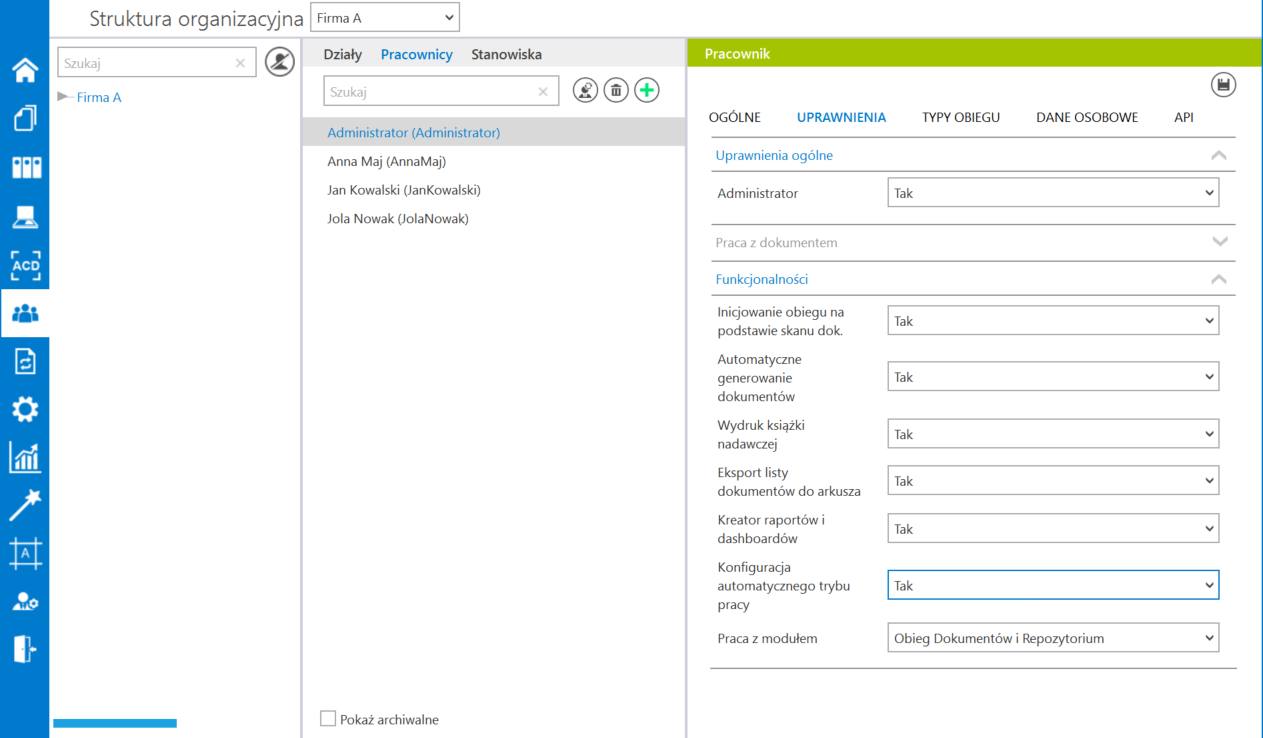
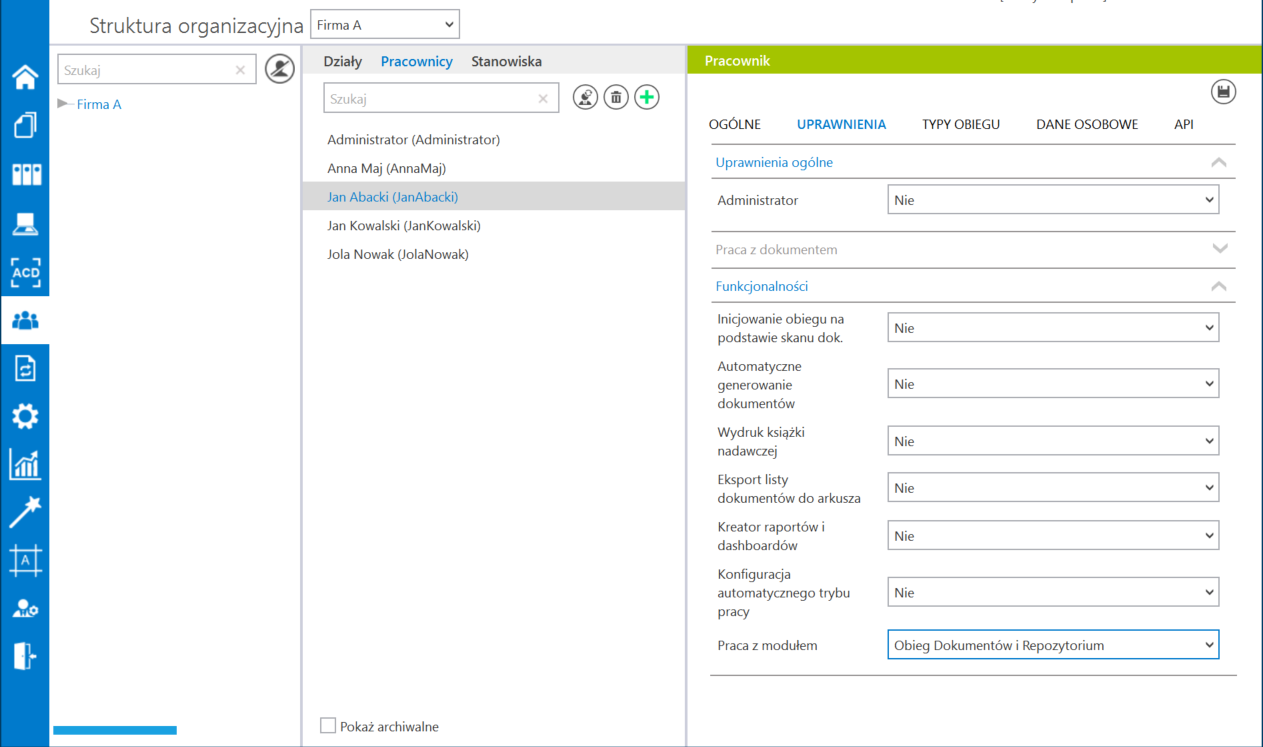
Operatorzy, którzy jednocześnie:
- mają uprawnienia administratora w module Comarch DMS
- zapisaną opcję pracy z modułem „Obieg Dokumentów i Repozytorium„
zostają dodani do modułu Comarch DMS Repozytorium jako administratorzy, co oznacza poniższe uprawnienia:
- dostęp do całej struktury folderów i dokumentów
- możliwość zarządzania folderami i dokumentami w ramach całego Comarch DMS Repozytorium
- możliwość zarządzania uprawnieniami na każdym folderze i dokumencie
- opcja archiwizacji plików
Przejście do modułu Repozytorium i utworzenie struktury folderów
2. Kiedy zapisano już uprawnienia pracowników do pracy z modułem „Obieg dokumentów i Repozytorium„, wówczas należy kliknąć zakładkę  [Repozytorium] i nacisnąć przycisk
[Repozytorium] i nacisnąć przycisk  [Uruchom aplikację web].
[Uruchom aplikację web].
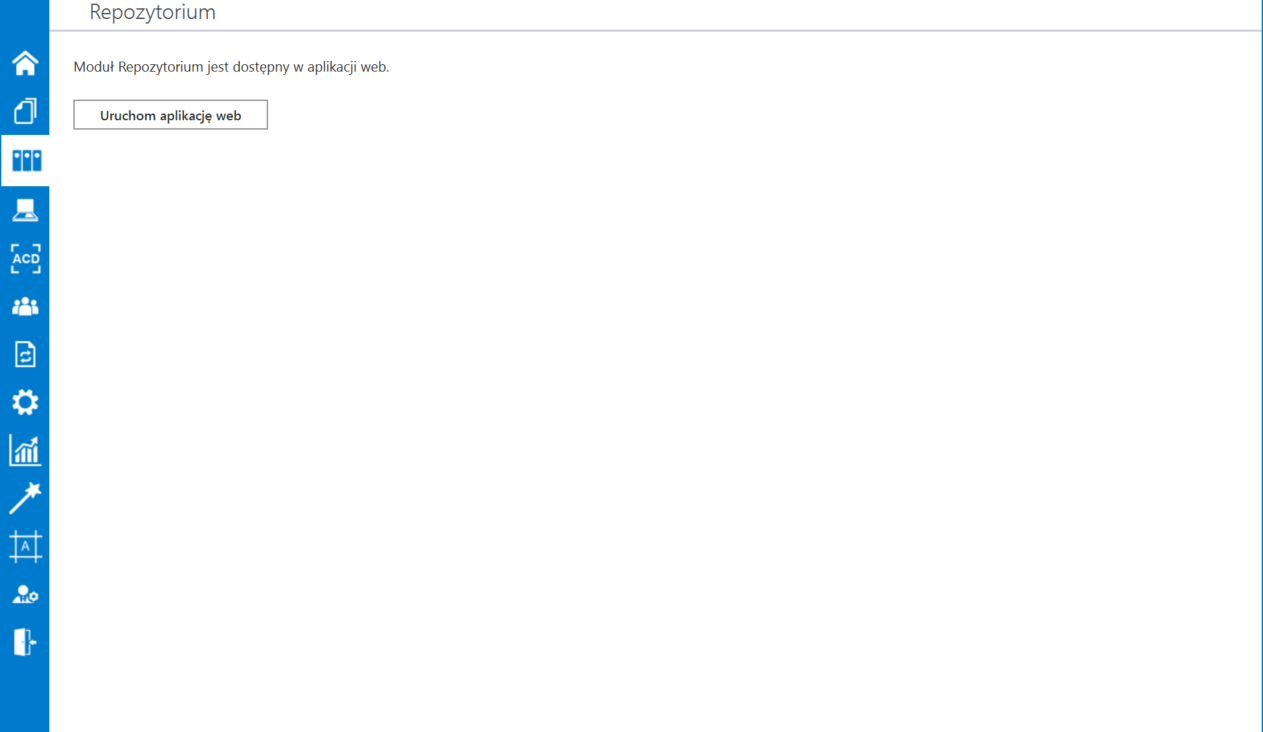
Wówczas (od wersji 2024.0.0) operator zostaje przeniesiony do okna logowania do nowej aplikacji webowej w przeglądarce.
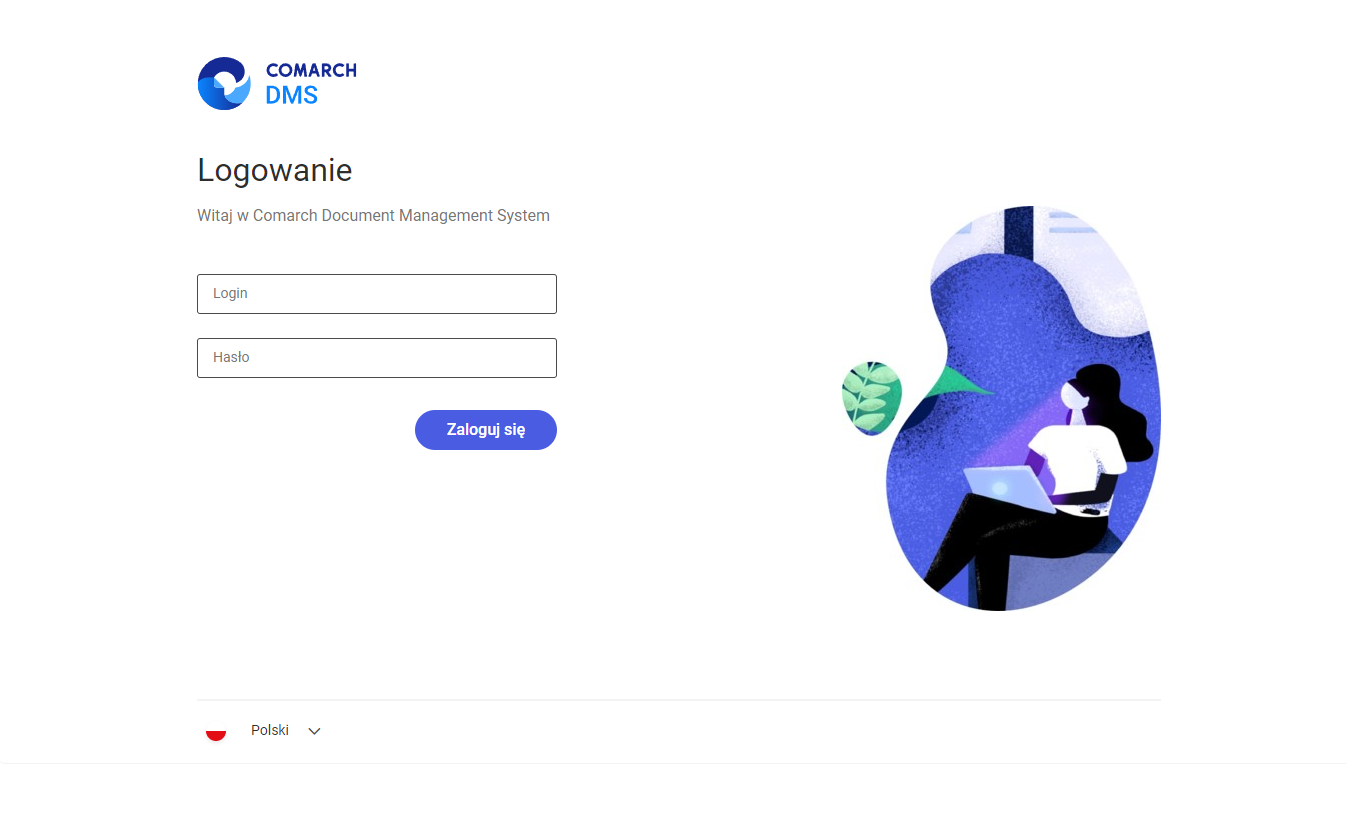
3. Po wpisaniu loginu i hasła, a następnie kliknięciu „Zaloguj się” pojawia się okno „Jesteś już zalogowany” z pytaniem dotyczącym zmiany sesji. Należy kliknąć „Zaloguj się ponownie”, zalogować się, a wówczas operator zostanie przeniesiony do strony startowej nowej aplikacji webowej Comarch DMS, gdzie w bocznym menu należy wybrać zakladkę ![]() [Repozytorium].
[Repozytorium].

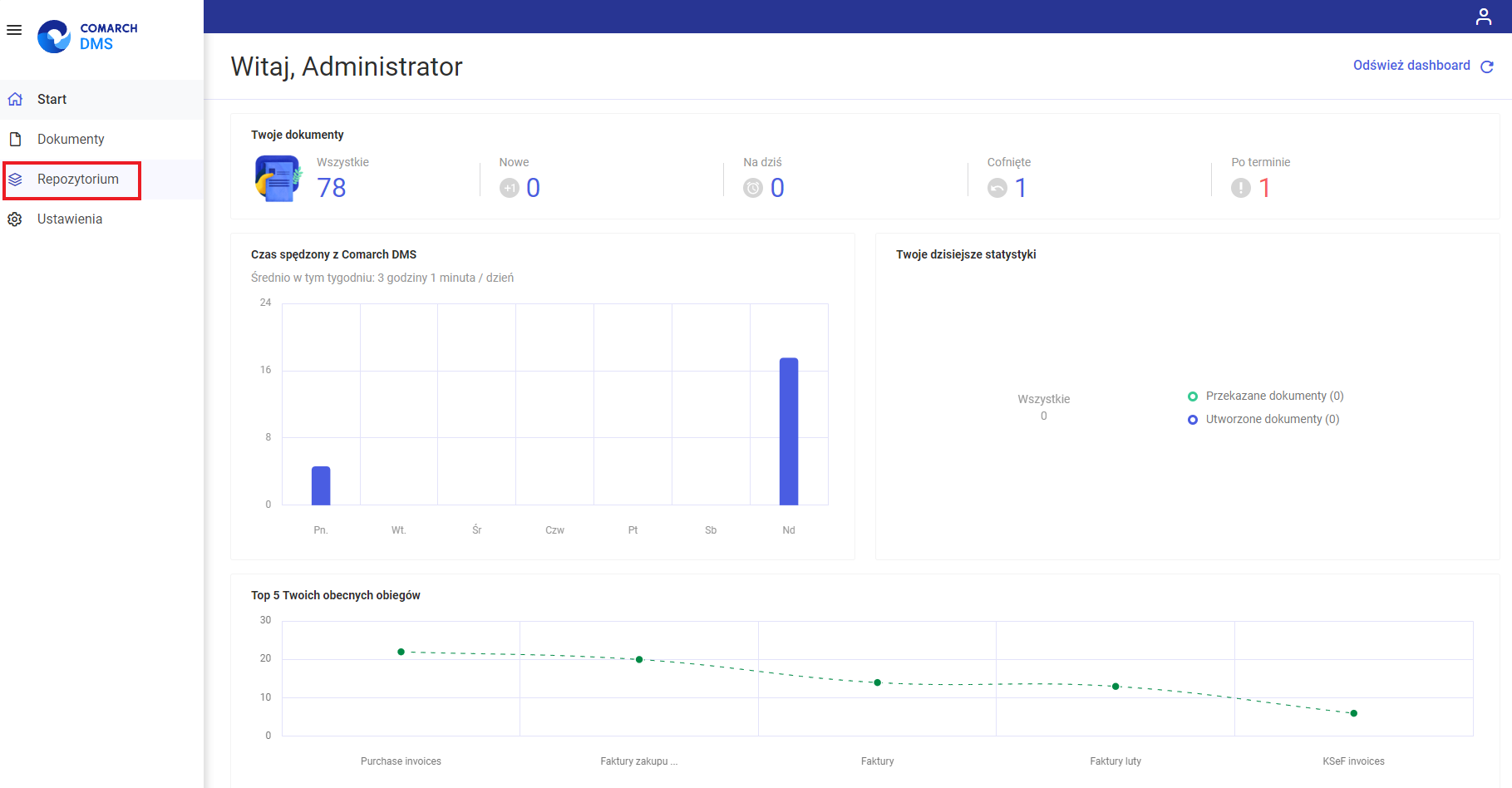
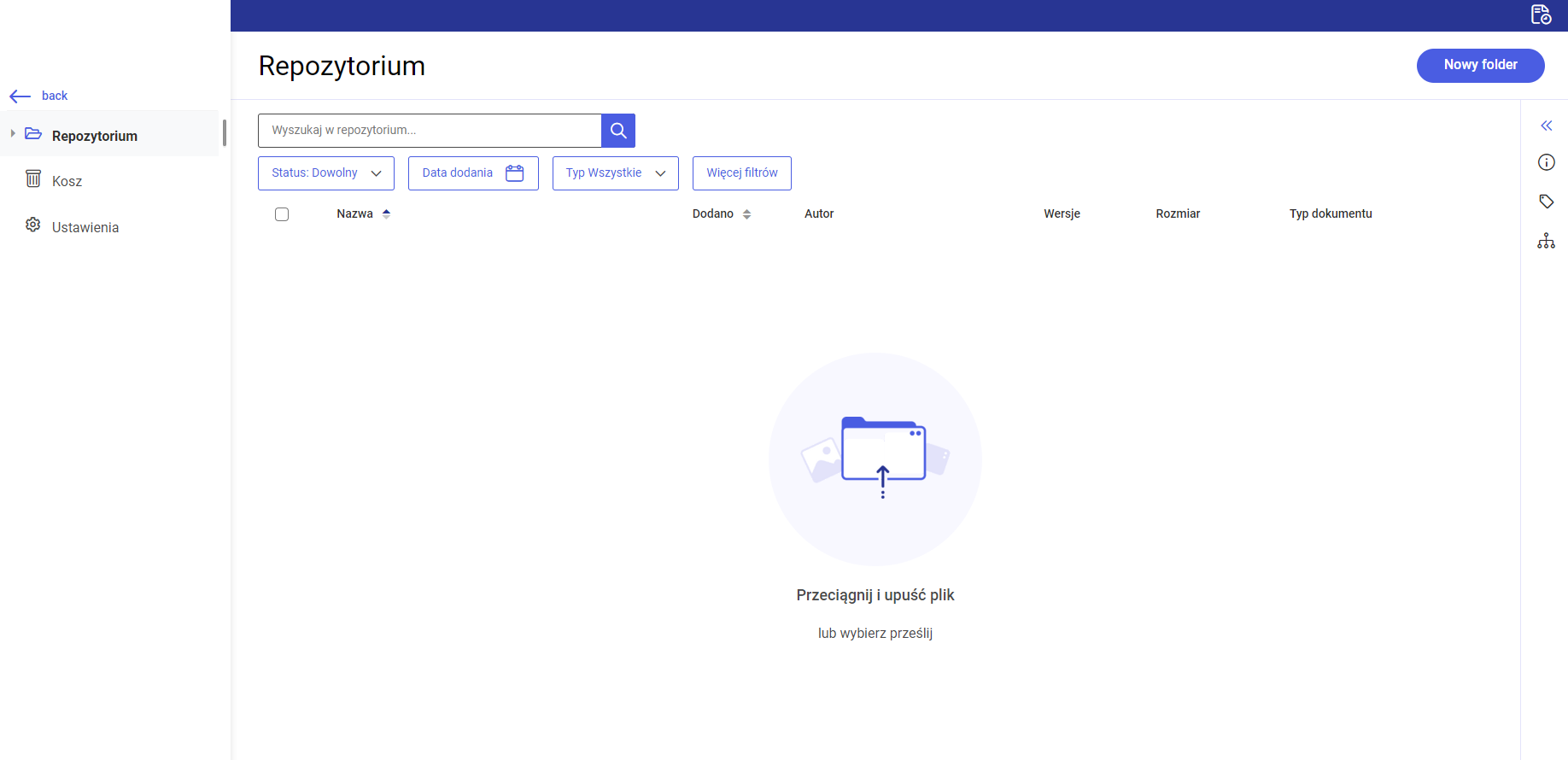
4. Administrator powinien zacząć pracę w Repozytorium od utworzenia struktury folderów.
W ramach katalogu głównego ![]() [Repozytorium] jedynie administrator DMS może dodać nowe foldery.
[Repozytorium] jedynie administrator DMS może dodać nowe foldery.
W tym celu należy wybrać przycisk ![]() [Nowy folder]. Pojawi się wówczas okno dodawania folderu. Należy wpisać nazwę folderu w polu „Nazwa folderu„.
[Nowy folder]. Pojawi się wówczas okno dodawania folderu. Należy wpisać nazwę folderu w polu „Nazwa folderu„.
W ramach katalogu głównego jest możliwe dodawanie tylko obszarów – folderów z przypisanym administratorem, dlatego w polu „Wybierz nowego administratora” konieczne jest znalezienie w wyszukiwarce pracownika lub pracowników, którzy mają zostać administratorami nowego folderu. Aby wyszukać danego użytkownika, wystarczy wpisać pierwszą literę jego imienia.
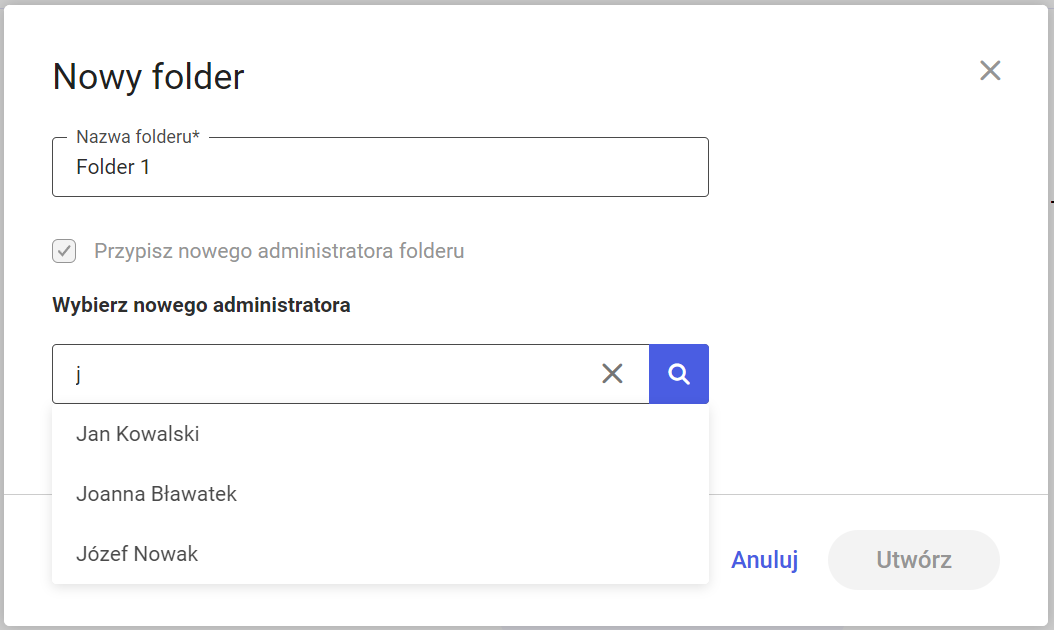
Po wyborze administratorów należy zapisać zmiany, klikając w przycisk 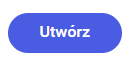 [Utwórz]. Nowy folder jest widoczny na liście dokumentów w ramach katalogu głównego
[Utwórz]. Nowy folder jest widoczny na liście dokumentów w ramach katalogu głównego ![]() [Repozytorium] oraz na strukturze folderów na panelu po lewej stronie.
[Repozytorium] oraz na strukturze folderów na panelu po lewej stronie.
Pewien czas później okazuje się, że Administrator chce odebrać dostęp użytkownika „Joanna Bławatek” do folderu „Folder 1”. W ramach zarządzania uprawnieniami do folderu ma on wówczas możliwość usunięcia takiego dostępu. Może także zamiast tego zmienić zakres uprawnień użytkownika do folderu. 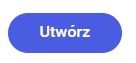 [Utwórz] i powstaje „Folder 1”.
[Utwórz] i powstaje „Folder 1”.
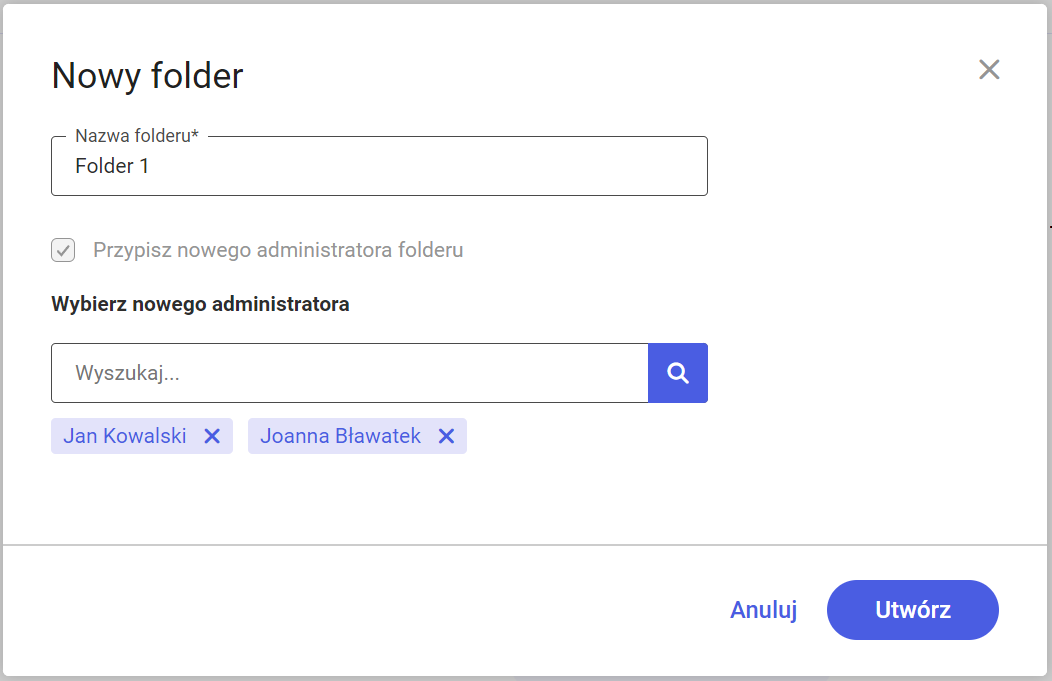
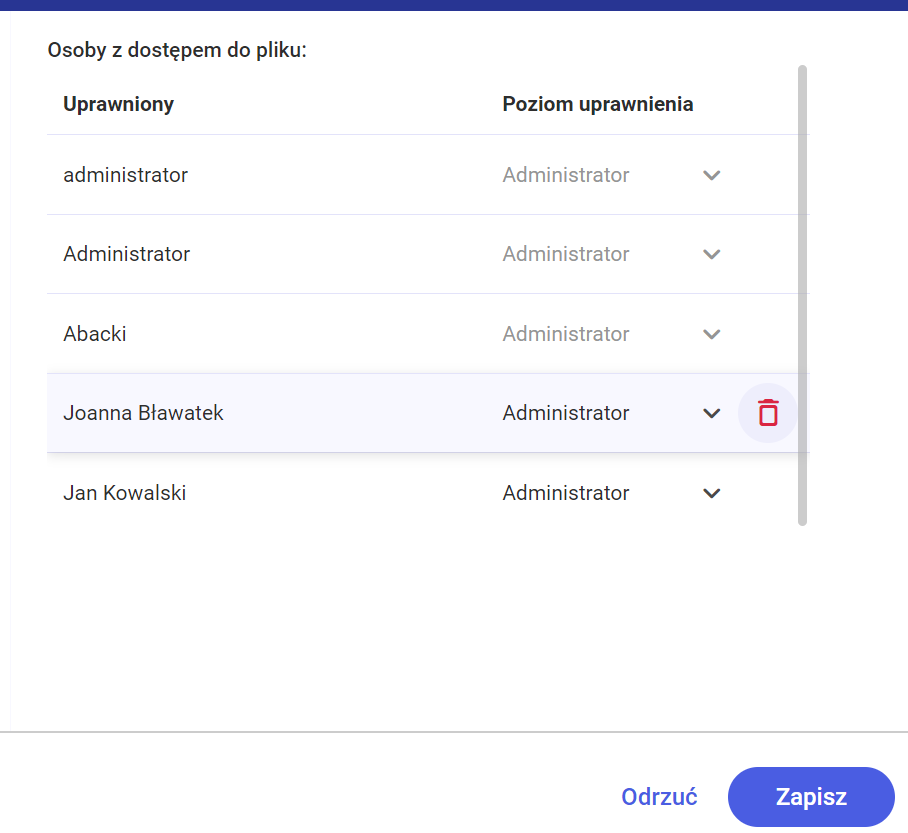
Pewien czas później okazuje się, że Administrator chce odebrać dostęp użytkownika „Aleksandra Maj” do folderu „Folder 2”. W ramach zarządzania uprawnieniami do folderu nie ma on wówczas możliwości usunięcia takiego dostępu ani modyfikacji uprawnień użytkownika „Aleksandra Maj” do folderu. 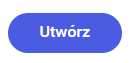 [Utwórz] i powstaje „Folder 2”.
[Utwórz] i powstaje „Folder 2”.
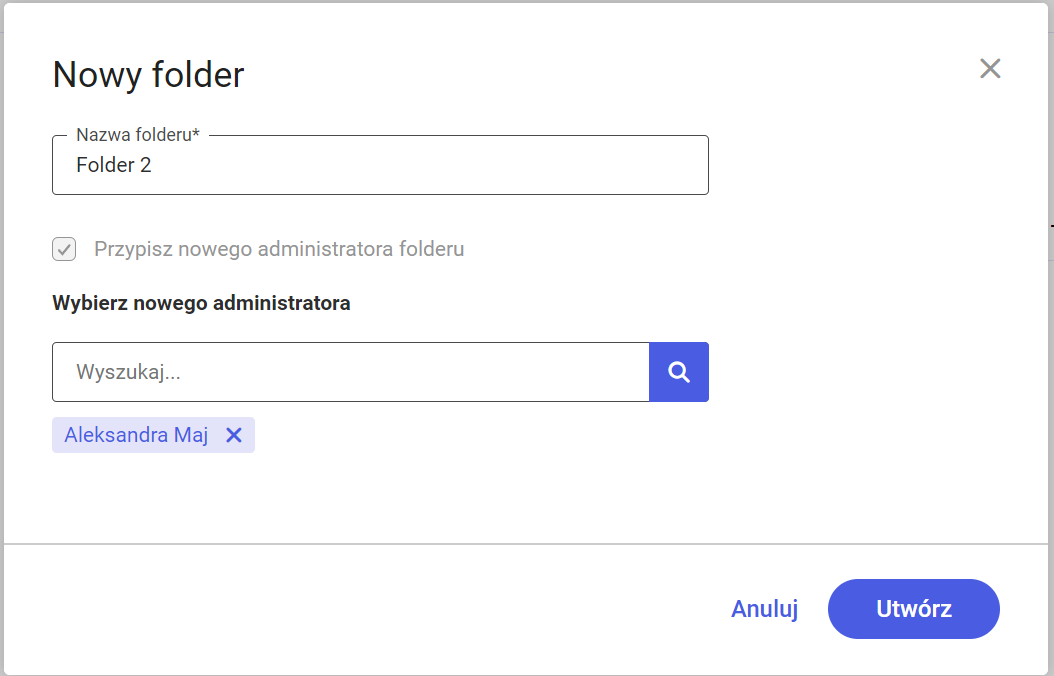
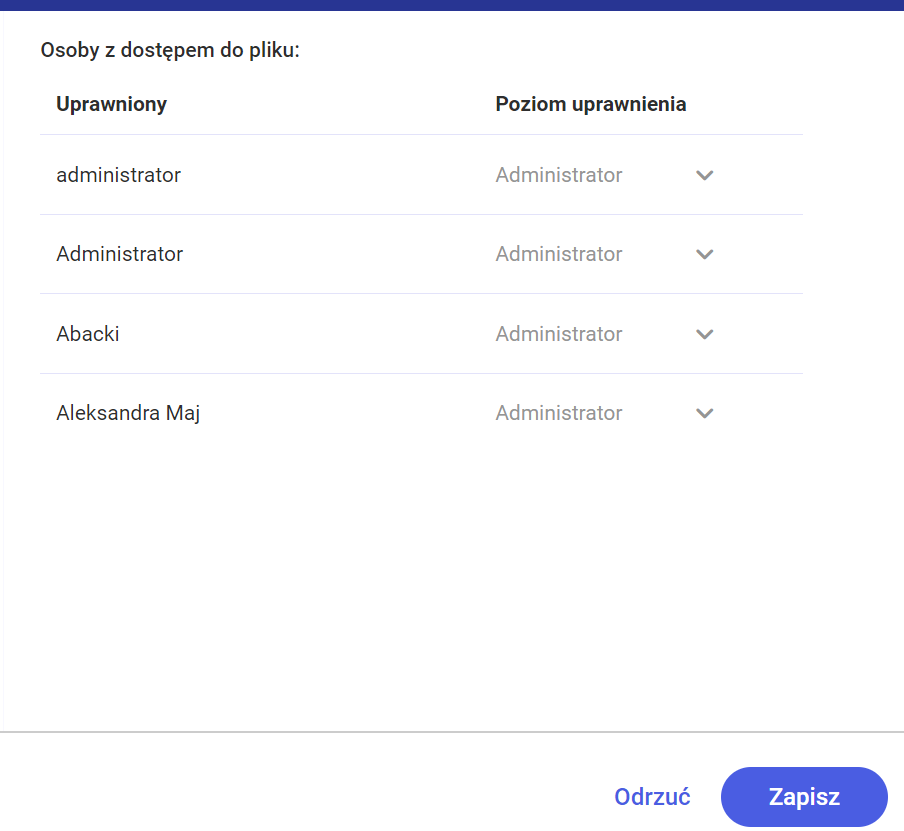
Osoba, którą wybrano na administratora danego obszaru będzie też miała dostęp do jego zawartości (folderów i dokumentów).